Een overschrijving uitvoeren
Beheer - Administratie - Overschrijven of Beheer - Administratie Crediteuren - Betalingen naar bank
Met behulp van de wizard overschrijving - betalingen naar bank kunt u een betalingsvoorstel voor handmatige betalingen afdrukken welke u zelf naar de bank stuurt, of een bankbestand aanmaken welke u elektronisch naar de bank stuurt.
Bij elektronisch bankieren dient u een overeenkomst aan te gaan met uw bank betreffende elektronische betalingen. Neem contact op met uw bank om een dergelijke overeenkomst af te sluiten. De betaling wordt als een betalingsbestand (Clieop3 of SEPA) naar uw bank verstuurd en u ontvangt een retourbestand van de bank welke u gebruikt voor het inboeken van de betaling in uw Mamut-programma.
Meer informatie vindt u in Aan de slag met bankbestanden/elektronisch bankieren.
Meer informatie over handmatige overschrijvingen vindt u hier.
Zo maakt u een elektronisch betalingsbestand aan:
- Ga naar Beheer - Administratie - Overschrijven.
- Selecteer het gewenste Overschrijvingsformaat. Indien u voor Betalingsvoorstel kiest, vindt u hieronder een eigen beschrijving hiervoor.
- Voer eventueel de Vervaldatum in om de selectie van de
posten te begrenzen tot posten met een vervaldatum vóór deze datum.
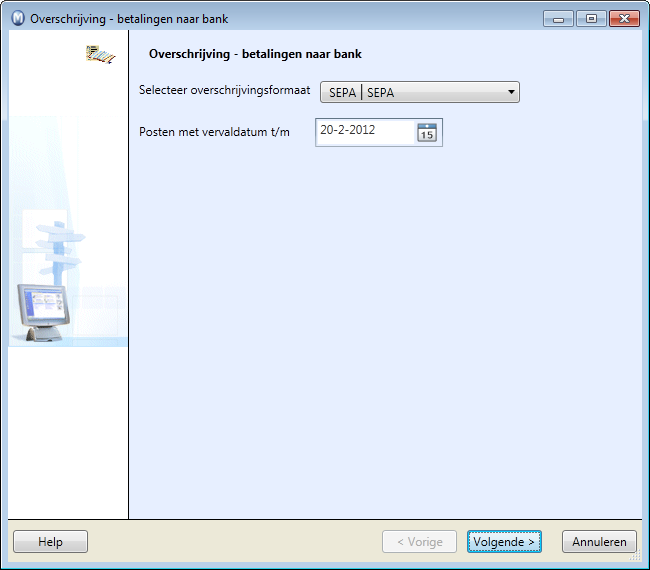
- Klik op Volgende
om te zien welke posten worden voorgesteld. Bovenaan het venster kunt
u op de knop Filter klikken om
het aantal weergegeven posten te begrenzen.
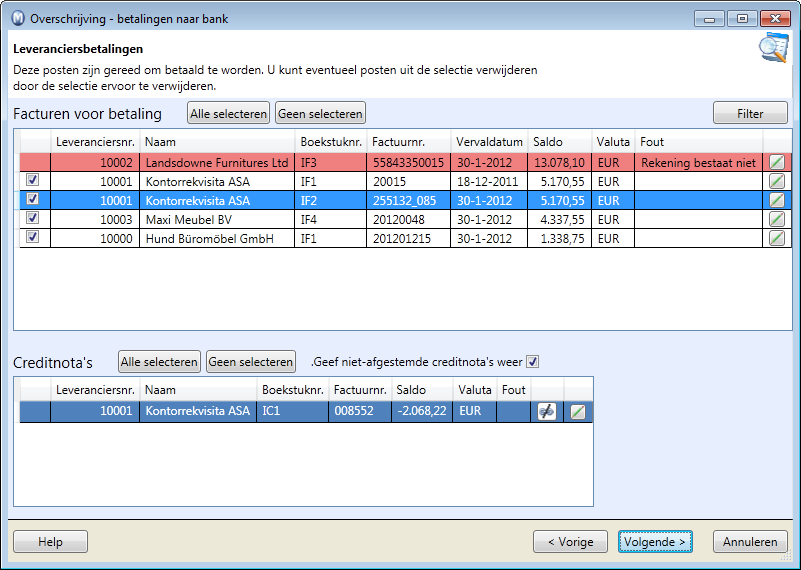
 Eventuele fouten in de posten worden in de kolom Fout
aan de rechterkant van het venster weergegeven. U kunt de posten bewerken
door op de knop Bewerken te klikken.
Eventuele fouten in de posten worden in de kolom Fout
aan de rechterkant van het venster weergegeven. U kunt de posten bewerken
door op de knop Bewerken te klikken.
Indien u de melding Rekening bestaat niet of IBAN en/of Swift zijn niet (correct) ingevuld bij de instellingen voor elektronisch bankieren krijgt, opent u het betreffende boekstuk in het grootboek (Beheer - Administratie - Grootboek). Dubbelklik op de regel met rekening 1600. Voer respectievelijk een Bankrekeningnummer en/of de BIC en IBAN in op het tabblad Omschrijving. - Indien u een creditnota
aan een post wenst te koppelen, dient de optie Geef
niet-afgestemde creditnota's weer te zijn geselecteerd. De beschikbare
creditnota's worden in het venster Creditnota's
onderaan weergegeven. Selecteer de gewenste post door erop te klikken.
Creditnota's van dezelfde leverancier worden dan automatisch geselecteerd.
Verwijder de selectie voor creditnota's die niet aan de post moeten worden
gekoppeld.
 Klik op Posten matchen/koppelen
naast de creditnota die u aan de post wenst te koppelen, om het bedrag
van de factuur te verminderen met het bedrag van de creditnota. Het Saldo van de geselecteerde post
wordt nu gereduceerd met het bedrag van de creditnota, en de creditnota
zal uit het venster verdwijnen. Indien de creditnota de gehele
factuur crediteert, zal de factuur ook uit het overzicht verdwijnen.
Klik op Posten matchen/koppelen
naast de creditnota die u aan de post wenst te koppelen, om het bedrag
van de factuur te verminderen met het bedrag van de creditnota. Het Saldo van de geselecteerde post
wordt nu gereduceerd met het bedrag van de creditnota, en de creditnota
zal uit het venster verdwijnen. Indien de creditnota de gehele
factuur crediteert, zal de factuur ook uit het overzicht verdwijnen. - Verwijder de selectie van de posten die niet naar de bank moeten worden verzonden onder Facturen voor betaling.
- Klik op Volgende zodra u tevreden bent met de selectie. Een voorbeeldafdruk van het rapport Betalingsvoorstel wordt geopend. Sluit het venster zodra u deze hebt gecontroleerd. Indien niet alle posten correct zijn, kunt u op Vorige klikken om de selectie aan te passen.
- U kunt nu aangeven waar u het bestand wenst op te slaan (Gegevensmap) en wat de Bestandsnaam moet zijn. Het Internetadres van bank is opgehaald uit de instellingen van het betreffende overschrijvingsformaat. U kunt het internetadres hier ook handmatig invullen.
- Klik op Volgende.
Indien u een internetadres voor uw bank hebt ingevuld en u verbonden bent met het internet, kunt u het betalingsbestand direct naar uw bank sturen. Anders kunt u het betalingsbestand op een later moment in uw banksoftware importeren en aan uw bank ter beschikking stellen.
U hebt de keuze om eventueel een Opdrachtbrief af te drukken. - Klik op Voltooien om de wizard af te sluiten.
![]() In uw crediteurenadministratie, op het tabblad
Overschrijving hebben de betreffende
posten de status Voor overschrijving
verzonden gekregen.
In uw crediteurenadministratie, op het tabblad
Overschrijving hebben de betreffende
posten de status Voor overschrijving
verzonden gekregen.
Zo maakt u een handmatig betalingsbestand aan:
- Ga naar Beheer - Administratie - Crediteuren - Betalingen naar bank.
- Selecteer het gewenste Betalingsvoorstel - Handmatige betalingen als Overschrijvingsformaat. Meer informatie over handmatige overschrijvingen vindt u in Overschrijvingen - Betalingen naar bank.
- Volg de stappen 3 tot en met 8 van bovenstaande procedure.
- U kunt nu aangeven of u het betalingsvoorstel als afdrukvoorbeeld wenst weer te geven, of naar de printer wenst te versturen. Indien u een andere printer wenst te gebruiken dan standaard is aangegeven, selecteert u de optie Printer selecteren, zodat u de gewenste printer kunt kiezen.
- Klik op Voltooien om de wizard af te sluiten. Zodra u de afdruk hebt goedgekeurd zal de crediteurenadministratie worden bijgewerkt.
![]() Alle posten in de selectie worden
afgedrukt. U kunt deze nu naar uw bank versturen. U zult geen retourbestand
ontvangen, maar dient de betalingen handmatig in te boeken.
Alle posten in de selectie worden
afgedrukt. U kunt deze nu naar uw bank versturen. U zult geen retourbestand
ontvangen, maar dient de betalingen handmatig in te boeken.
Ongeldig ontvangstadres: Indien u een foutmelding krijgt over een ongeldig ontvangstadres, kunt u het adres opnieuw invoeren. Het gaat hierbij om het adres van type Post.
Overschrijven van gedeeltelijke betalingen: U kunt gedeeltelijke betalingen voor een post maken door het bedrag in de kolom Balans in de wizard voor Betalingen naar bank te wijzigen. De gedeeltelijke betaling zal het oorspronkelijke bedrag niet veranderen.
Meer informatie:
Aan de slag met bankbestanden/elektronisch bankieren